
210 文字を自在に動かすアニメーターの範囲セレクターの使い方
この動画は、TORAERA さんの下記チュートリアルをもとに作成しました。
文字を1文字ずつアニメーションできるアニメーターの使い方
https://www.youtube.com/watch?v=TJGPIhgEcXA
TORAERA さん❣️アニメーターの使い方がよくわかる、
バッチリ👍なチュートリアルをありがとうございました👏
----------ポイント💡----------

テキスト項目にある「アニメーター」では、
▶︎から、位置や回転、スケールや不透明度を追加し
縦横の位置や、回転角度、スケールや不透明度を設定し
[範囲セレクター] の[開始] か[終了] に
0から100%でキーを打つことで
文字をアニメーションすることができる!

テキストのアニメーターで追加して
アニメーター1ができると
アニメーター1に追加の▶︎がついていて
位置や回転、スケールや不透明度が追加でき、
「回転しながら拡大する」といった
入れ子状態のアニメーションが作れる!
「範囲セレクター」は「アニメーター」の中にあるけど
「アンカーポイントの配置」は「詳細オプション」に!
「上へ傾斜」や「滑らかに」などの動きの変更、
「単語」や「行」単位での移動は、
「範囲セレクター」の中の項目に!
アニメーター1ができると
アニメーター1に追加の▶︎がついていて
位置や回転、スケールや不透明度が追加でき、
「回転しながら拡大する」といった
入れ子状態のアニメーションが作れる!
「範囲セレクター」は「アニメーター」の中にあるけど
「アンカーポイントの配置」は「詳細オプション」に!
「上へ傾斜」や「滑らかに」などの動きの変更、
「単語」や「行」単位での移動は、
「範囲セレクター」の中の項目に!

構造が複雑なので、混乱しちゃうけど
TORAERAさんのこの動画を見たら
はっきり、しっくりと理解できるよ!
頑張って、範囲セレクターを征服しようね😋
●このチャンネルは、アフターエフェクトを独学する人におすすめのチュートリアルを紹介しています。チャンネル登録はこちら
https://www.youtube.com/channel/UCI_whNvaWAo8jhpAS34js4w?sub_confirmation=1
ご不明な点や、気になるエフェクトのご希望など、お気軽にコメントください。
●文字アニメーションの再生リスト
https://www.youtube.com/watch?v=bTpQE9bXGSI&list=PLYXusuLNwvZw2MTBAsYUUcRJgJjwGsdw6
----------おススメ関連動画🎞----------
文字を分解してアニメーションさせるのは、こちらをチェック!
https://www.youtube.com/watch?v=bmT86El0KB8
----------備忘録🗒----------
<最後の、実践文字アニメーションの作り方>

●アニメーターを使ったマスクアニメーション
【マスクで位置のアニメーターを出現させる】
アニメーター 位置
高度:上へ傾斜
位置を下に設定(Y:300)
単語
オフセットを -100から100
単語認識のための開けた文字間スペースを
カーニングで狭めて見栄えを調整。
新規平面でマットを作成し、文字レイヤーの上において
文字完成図のちょうど下のところに配置し
アルファ反転マットで文字が上に出てくるようにする。
●カーソルが点滅して文字が現れる!
【不透明度でタイプライター的表現を作る】
アニメーターに不透明度を追加
不透明度:0
範囲セレクターを設定
高度の滑らかさを0にするとタイプライター風点滅になる。
【点滅してから移動するカーソルを作る】
長方形ツールでカーソルを作り
不透明度100 を1コマ進めて0 、
5フレ進み0,1フレで100。
位置にキーを打ち、
文字の表示に合わせて位置を移動させる。
----------キーワード♯----------
#Ae逆引きエフェクト動画
#UCI_whNvaWAo8jhpAS34js4w
#アフターエフェクト
#動画編集
#エフェクト
#範囲セレクター
#アニメーター
#高度
#上へ傾斜
#タイプライター的表示
【マスクで位置のアニメーターを出現させる】
アニメーター 位置
高度:上へ傾斜
位置を下に設定(Y:300)
単語
オフセットを -100から100
単語認識のための開けた文字間スペースを
カーニングで狭めて見栄えを調整。
新規平面でマットを作成し、文字レイヤーの上において
文字完成図のちょうど下のところに配置し
アルファ反転マットで文字が上に出てくるようにする。
●カーソルが点滅して文字が現れる!
【不透明度でタイプライター的表現を作る】
アニメーターに不透明度を追加
不透明度:0
範囲セレクターを設定
高度の滑らかさを0にするとタイプライター風点滅になる。
【点滅してから移動するカーソルを作る】
長方形ツールでカーソルを作り
不透明度100 を1コマ進めて0 、
5フレ進み0,1フレで100。
位置にキーを打ち、
文字の表示に合わせて位置を移動させる。
----------キーワード♯----------
#Ae逆引きエフェクト動画
#UCI_whNvaWAo8jhpAS34js4w
#アフターエフェクト
#動画編集
#エフェクト
#範囲セレクター
#アニメーター
#高度
#上へ傾斜
#タイプライター的表示














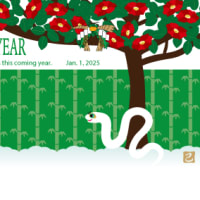
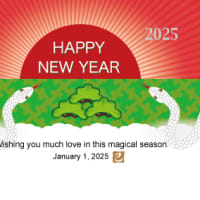


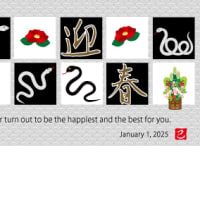









※コメント投稿者のブログIDはブログ作成者のみに通知されます